
アンケートを実施したものの、莫大なデータをどうやって集計すれば良いのかよくわからないという方もいらっしゃるのではないでしょうか。
アンケートの結果は「単純集計」「クロス集計」「自由記述の集計」の3つに分かれます。これらはExcelの機能で十分対応できます。
しかし、アンケートの頻度や項目数が多いケースや、単純にExcelに苦手意識のある方にとって、人力で対応するのは大変です。
そこで本記事ではアンケートの集計方法や集計時のポイントについて説明したうえで、効率的に集計するための方法についても解説していきます。
本記事を読むことでアンケート結果を集計し、分析や施策の改善に向けた第一歩を踏み出せるようになります。
アンケートの主な集計方法
アンケート結果などのデータの集計方法は主に以下の3つとなります。
- 単純集計
- クロス集計
- 自由記述の集計
単純集計
単純集計は、項目ごとの合計値を出すだけのシンプルな集計法です。
アンケートの各質問に対する回答の頻度や割合を計算する方法です。
これは、回答の分布を明らかにし、どの選択肢が最も人気があるか、または最も一般的な意見は何かを把握するために利用されます。
例えば、カフェの顧客満足度調査で「週に何回訪れますか?」という質問に対して、単純集計を行うことで、来店頻度のパターンを把握し、顧客の行動傾向を理解することができます。
単純集計は集計の基本となり、クロス集計・自由記述の集計を行う上での基盤です。
まず単純集計を行い、その集計結果をもとにクロス集計・自由記述の集計を進めていきます。
クロス集計
クロス集計は、二つ以上の質問項目の回答を組み合わせて集計することで、変数間の関係を探る集計法です。
特定の属性(例:年齢・性別)と意見・嗜好の間の相関を見つけ出すために使用されます。
アンケートで「年齢」と「カフェで重視する点」をクロス集計することで、年齢層ごとの嗜好の違いを明らかにし、ターゲットマーケティング戦略を策定するのに役立ちます。
クロス集計の具体例
架空の企業のデータセットを例に、クロス集計のプロセスを説明します。
この企業はさまざまな製品を販売しており、顧客の年齢層、性別、地域、購入製品などのデータを収集しています。
| 顧客ID | 年齢層 | 性別 | 地域 | 購入製品 |
| 1 | 20代 | 男性 | 東京 | A製品 |
| 2 | 30代 | 女性 | 大阪 | B製品 |
| 3 | 20代 | 女性 | 福岡 | C製品 |
| …… | …… | …… | …… | …… |
クロス集計の手順を例とともに解説すると以下のようになります。
- カテゴリー変数の選択:「年齢層」と「購入製品」を選択
- クロス集計表の作成: 選択したカテゴリー変数に基づいて、各カテゴリーの頻度を計算
- 分析の実施: クロス集計表を用いて、異なる年齢層がどの製品を好んで購入するかを分析
以下はクロス集計表の例です。
| 年齢層 | A製品 | B製品 | C製品 |
| 20代 | 10 | 5 | 15 |
| 30代 | 4 | 20 | 6 |
| 40代 | 7 | 10 | 3 |
この表から、20代がC製品を好んで購入していることや、30代がB製品の購入頻度が高いことが読み取れます。
自由記述の集計
自由記述の集計は、オープンクエスチョンに対する記述式の回答から、具体的なフィードバックの抽出やインサイトの発見を目的とした集計法です。
これは、数値化された選択肢では捉えきれない豊かな情報を得るために用いられます。
例えばカフェの改善点に関する自由記述の回答を分析することで、顧客の生の声を聞き、具体的な改善策を導き出すことが可能になります。
ただ、自由記述の集計を1つずつ目視で行うとなると膨大な時間と労力を必要とします。回答者の感情や満足度を確認するためなら、アンケートツールを活用すると簡単に集計することができます。
たとえばChatGPT搭載の「smilesurvey」なら、自由記述の回答をChatGPTが自動で分析してくれます。「良い」「中立」「悪い」の3段階で判定するため回答者の感情が一目でわかります。
自由回答のテキストの中で特徴的なキーワードをピックアップして表示することもできます。「悪い」の判定が出た回答者を優先的にフォローすることで、クレーム回避にも繋がります。
ぜひこの機会に「smilesurvey」をチェックしてみてください。
アンケート集計の手順
前述した各集計方法の手順をまとめています。
単純集計・クロス集計はピボットテーブルを活用すると簡単です。自由記述の集計は少しステップが異なります。
以下の記事でExcelを使った集計方法についてまとめています。
参考:【パターン別】エクセル集計の4つの方法。関数・ピボットテーブルの手順も解説 | LISKUL
単純集計の手順
単純集計は、特定のデータ項目の頻度や合計を計算する基本的なデータ分析方法です。
Excelでは、ピボットテーブルを利用して効率的に単純集計を行うことができます。
ステップ1: ピボットテーブルの作成
- Excelファイルを開き、集計したいデータが含まれるシートを選択
- データ範囲を選択し、リボンメニューの「挿入」から「ピボットテーブル」を選択
- 新しいシートまたは既存のシートにピボットテーブルを配置
ピボットテーブルを作成することで、集計に必要なデータ範囲を簡単に指定し、柔軟な集計と分析が可能になります。
ステップ2: ピボットテーブルでのフィールド設定
- ピボットテーブルフィールドから集計したい項目を「行」または「列」にドラッグ
- 集計したい数値データを「値」にドラッグ
- 集計方法(カウント、合計、平均など)を選択
フィールドの設定を通じて、どのデータをどのように集計するかを明確に定義します。
ステップ3: 集計結果の確認と調整
- ピボットテーブル内の集計結果を確認します。
- 必要に応じて、行や列の並べ替え、フィルターの適用、書式設定を行います。
集計結果の確認と調整を行うことで、データをより理解しやすく、目的に合った形で表示できます。
クロス集計の手順
クロス集計は単純集計で作成したピボットテーブルを修正することで対応可能です。ここからはピボットテーブルを使ったクロス集計の手順をご説明します。
1: 行と列の設定
- クロス集計したい2つ以上のフィールドをピボットテーブルの「行」と「列」に配置
- 集計したい数値データを「値」に設定
行と列に異なるデータ項目を設定することで、2つの変数間の関係を分析できます。
2: 集計方法の選択と表示の調整
- 「値」フィールドで、集計方法(カウント、合計、平均など)を設定。
- ピボットテーブルのレイアウトや書式を調整し、データを分かりやすく表示。
自由記述の集計の手順
自由記述の集計では、テキストフィルターを使用して特定のキーワードやフレーズに基づいたデータを抽出し、その結果を分析します。
このプロセスは、特に開かれた質問に対する回答や意見の傾向を理解するのに有効です。
1: テキストフィルターの使用
- 集計したい自由記述データが含まれる列を選択
- 列見出しで右クリックし、「テキストフィルター」を選択
対象となるデータ列を選択し、その列に対してテキストフィルターを適用します。
フィルターを使用することで、特定のキーワードやフレーズが含まれる行だけを表示することが可能になります。
2: キーワードでのフィルタリング
- 「含む」「等しい」などの条件を選択し、特定のキーワードやフレーズを入力
- フィルタリングにより、関連するデータのみを表示
特定のキーワードやフレーズを用いてデータをフィルタリングします。
例えば、「満足」というキーワードを含む回答を抽出することで、顧客の満足度に関する特定の意見や感想を集めることができます。
3: 集計結果の確認
- フィルタリングされたデータから、特定のキーワードやテーマに関連する回答の頻度や傾向を確認
- 必要に応じて、関連データを別のシートにコピーし、さらに詳細な分析を実施
フィルタリングされたデータを分析し、その中から特定の傾向やパターンを把握します。
例えば、特定の問題に対する多くの顧客の不満が見えてきます。
より詳細な分析のためにこれらのデータを別のシートにコピーして整理することも有効です。
アンケートの集計で意識すべきポイント
アンケートを実施する際は、以下のポイントを意識しましょう。
- アンケート結果の形式を揃える
- アンケート結果と集計のシートは分ける
- 集計前に「回答漏れ」がないか確認する
- 集計時に無効・不完全なデータがないか確認する
1.アンケート結果は形式を揃える
アンケートの結果を集計する際には、回答の形式を統一しましょう。
データの一貫性が保たれ、集計ミスが減るため、分析の精度が向上します。
例えば、同じ質問に対する回答が「はい/いいえ」「Yes/No」「1/0」と異なる形式であると、集計時に混乱を招く可能性があります。
アンケート設計段階で回答形式を標準化し、回答者が指定された形式に従って回答するよう指示することが有効です。
2.アンケート結果と集計のシートは分ける
アンケートの結果と集計を行うシートは分けてください。
ローデータをそのままの状態で保持することで、集計過程でのミスがあった場合にも、元のデータに戻って確認できるようになります。
アンケートの回答データを保存する「ローデータシート」と、集計や分析を行う「集計シート」を別々に作成し、集計シートではローデータシートからのデータを参照するよう設計します。
3.集計前に「回答漏れ」がないかを確認する
アンケートの集計前に、回答の漏れや誤りがないかを確認しましょう。
例えば、大規模な市場調査で一部の回答が漏れていた場合、そのセグメントの顧客の意見が集計に含まれず、製品開発の方向性を誤る可能性があります。
集計を始める前に回答をチェックするプロセスを設け、チェックリストを使用して漏れがないことを確認することが有効です。
4.集計時に無効・不完全なデータがないか確認する
無効または不完全なデータは、分析を行う前に適切に処理または排除しましょう。
重複回答や「あああ」だけの自由記述などがあると正確な分析ができません。
例えば、誤って入力された年齢データがある場合、年齢に基づく市場の傾向分析が不正確になる可能性があります。
データの前処理段階でクリーニングを行い、不明瞭または疑わしいデータに対しては追加調査を行うか、分析から除外する基準を設けることが重要です。
効率的なアンケート結果の集計方法
集計業務はExcelなどの表計算ソフトでも対応可能ですが、集計業務は現状の把握や分析業務のための足がかりの一つで、ここに時間をかけてしまうのは得策ではありません。
少しでも集計業務は効率化して、分析や改善施策に時間をかけましょう。
効率化の方法は以下の2つが挙げられます。
- アンケートツールを使う
- ChatGPTを使う
アンケートツールを使う
アンケートの集計には、アンケートツールの利用をオススメします。
アンケートツールとはその名の通り、アンケートの作成・回収の実施を目的としたツールです。
回答データの反映・集計機能を持つツールも多くあります。
アンケートの実施回数や設問数、実施頻度が多い場合、Excelを使って手作業で進めると工数がかかりすぎてしまいます。
毎月複数のアンケートを行っている場合や、広範囲を対象にアンケートを実施している場合はツールの利用をオススメします。
たとえば、アンケートツール「smilesurvey」を使えば、ツール上で自動集計された結果を棒グラフや円グラフなどの様々なグラフ形式でリアルタイム確認することができます。
また、掛け合わせしたい設問を選べばあとはわずか数クリックでクロス集計できる機能もあるため、はじめての方でも高度な分析をスピーディーに実施することができます。
ChatGPTを使う
有料版のChatGPT(GPT-4)の機能「Advanced Data Analysis」を活用することで、集計業務を自動化することが可能です。
プログラミングはおろかExcelも苦手……という方でも簡単に集計業務ができます。
- 集計前のデータの整理(例:重複や無効データの除外)
- 指示通りの集計を実施(例:複数の設問に分けてクロス集計を実施)
- 分析データをグラフに変更
また、複数のファイルをアップロードすることも可能なので、アンケートが複数に分かれたものを一つにまとめたうえで集計してもらうこともできます。
参考:ChatGPTでプログラミングは一切なしでExcelの集計・編集作業をする – Taste of Tech Topic
補足:ファイルを添付するための準備
ファイルを添付するには、GPT-4へのアップデートが必要です。
GPT-4にアップグレードしたら、左上の「Explore」をクリックし、そこから「Date Analysis」を選択してください。
まとめ
アンケート結果の集計方法と集計時のポイント、集計を効率的に進める方法をご紹介しました。
アンケートの集計は「単純集計」「クロス集計」「自由記述の集計」という3つの方法が一般的です。
実際に集計業務を行う際は、回答データを正しく保存しておくことが重要です。
集計前に、回答形式を揃える・ローデータと集計シートを分ける・回答漏れや無効なデータがないか確認しましょう。
ただし、アンケートの回数・対象数が多くなると、人の手だけで対応するのは難しくなります。
集計機能のあるアンケートツールや、ChatGPTを使うことで集計業務に時間がかからなくなります。
アンケート集計に関するよくあるご質問
アンケート集計でお悩みの方に役立つQ&Aをまとめています。
Q.アンケート集計後のデータの可視化方法は?
A.アンケート集計後に得られたデータをグラフやチャートとして可視化することで、結果をより理解しやすくなります。ExcelやGoogleスプレッドシートのグラフ機能などを使用すれば、分かりやすい形でデータを提示できます。
Q.アンケート結果の信頼性を高めるための方法は?
A.アンケート結果の信頼性を高めるためには、回答サンプルのバランスや回答率、アンケートの設計段階でのバイアスの排除が重要です。統計的手法を活用して、結果の信頼区間や誤差範囲を計算し、結果の妥当性を確認します。
Q.異なる属性間でのアンケート結果の比較方法は?
A.集計結果を属性別に分けて比較することで、異なるグループの意見の違いを明確にします。クロス集計やフィルタリング機能を使って、年齢、性別、地域などの属性ごとにデータを分析し、各グループの特性を把握します。
Q.アンケート結果を経営戦略に反映させる方法は?
A.集計されたアンケート結果を経営戦略に反映するためには、重要なデータポイントを抽出し、具体的なアクションプランに落とし込むことが重要です。データに基づいた意思決定を行い、顧客ニーズや市場トレンドを反映した戦略を策定します。
Q.アンケート結果に基づくマーケティング戦略の調整方法は?
A.アンケート結果を分析し、ターゲット市場のニーズや反応を把握することで、マーケティング戦略を調整します。例えば、特定の製品やサービスに対するフィードバックをもとに、メッセージングやプロモーション方法を最適化します。
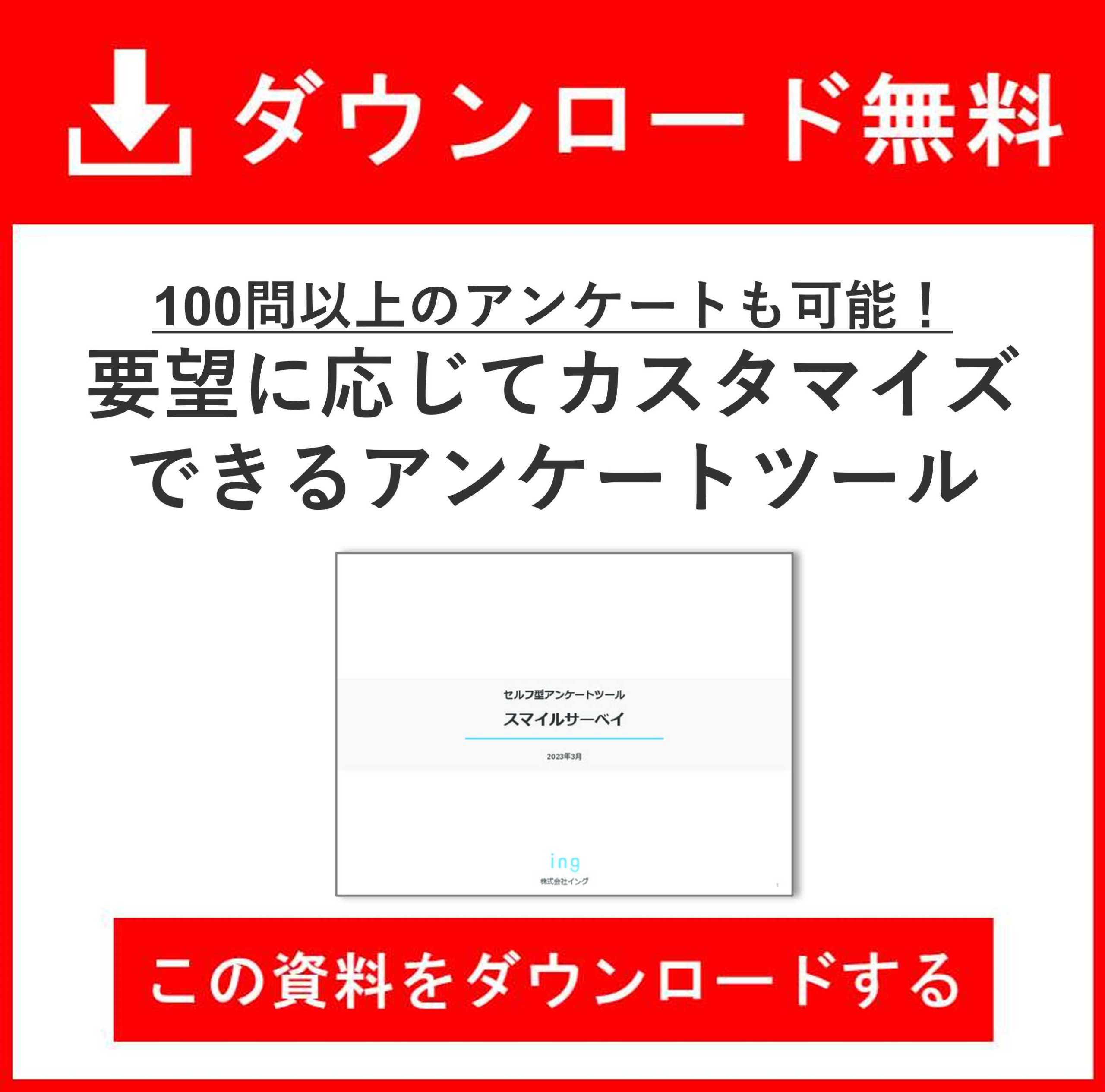
コメント